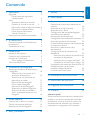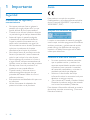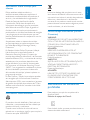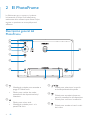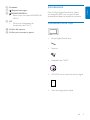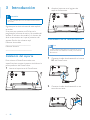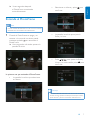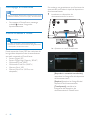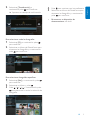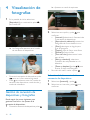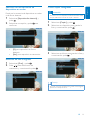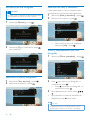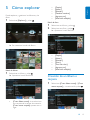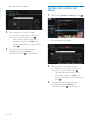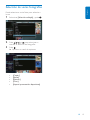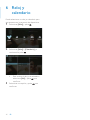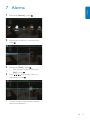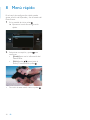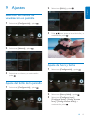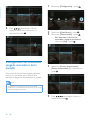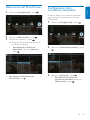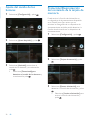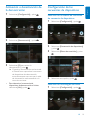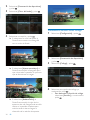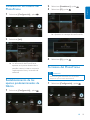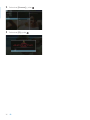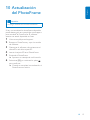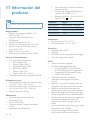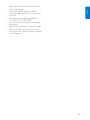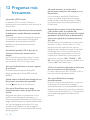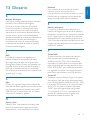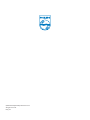Philips PhotoFrame SPF1307 Manual de usuario
- Categoría
- Marcos de fotos digitales
- Tipo
- Manual de usuario
Este manual también es adecuado para

Register your product and get support at
PhotoFrame
ES Manual del usuario
SPF1307
SPF1327

ES
1
Español
Contenido
1 Importante 2
Seguridad 2
Precauciones de seguridad y
mantenimiento 2
Aviso 2
Respete los derechos de autor 2
Desecho al nal de la vida útil 2
Información sobre reciclaje para clientes 3
Información medioambiental 3
North Europe Information
(Nordic Countries) 3
Declaración de sustancias prohibidas 3
2 El PhotoFrame 4
Descripción general del PhotoFrame 4
Introducción 5
Contenido de la caja 5
3 Introducción 6
Instalación del soporte 6
Conexión de la alimentación 6
Encienda el PhotoFrame 7
Cómo apagar el PhotoFrame 8
Cómo transferir fotos 8
4 Visualización de fotografías 10
Gestión de secuencia de diapositivas y
fotografías 10
Selección de la frecuencia de la
secuencia de diapositivas 10
Selección de una secuencia de
diapositivas en orden 11
Rotación de una fotografía 11
Cómo copiar fotografías 11
Eliminación de una fotografía 12
Seleccione un efecto fotográ co. 12
Selección del reloj o calendario 12
Zoom y desplazamiento por una
fotografía 12
5 Cómo explorar 13
Creación de un álbum o carpeta 13
Cambio del nombre del álbum 14
Selección de varias fotografías 15
6 Reloj y calendario 16
7 Alarma 17
8 Menú rápido 18
9 Ajustes 19
Selección del idioma de visualización en
pantalla 19
Ajuste del brillo de la pantalla 19
Ajuste de hora y fecha 19
Con guración del encendido/apagado
automático de la pantalla 20
Hibernación del PhotoFrame 21
Con guración de la orientación automática 21
Ajuste del sonido de los botones 22
Protección/Desprotección del contenido de
la tarjeta de memoria 22
Activación o desactivación de la
demostración 23
Con guración de las secuencias de
diapositivas 23
Selección de un efecto de transición de
secuencia de diapositivas 23
Selección de una imagen de fondo 23
Visualización de fotos como collage 24
Visualización del estado del PhotoFrame 25
Restablecimiento de los ajustes
predeterminados de fábrica 25
Formateo del PhotoFrame 25
10 Actualización del PhotoFrame 27
11 Información del producto 28
12 Preguntas más frecuentes 30
13 Glosario 31
¿Necesita ayuda?
Visite www.philips.com/welcome, donde podrá
acceder a una amplia variedad de materiales
de asistencia, como el manual de usuario, las
actualizaciones de software más recientes y
respuestas a las preguntas más frecuentes.

2 ES
1 Importante
Seguridad
Precauciones de seguridad y
mantenimiento
No toque, presione, frote ni golpee la •
pantalla con ningún objeto duro, ya que
podría dañarla de forma permanente.
Cuando no se utilice el producto durante •
un periodo largo de tiempo, desenchúfelo.
Antes de limpiar la pantalla, apáguela •
y desenchufe el cable de alimentación.
Limpie la pantalla únicamente con un
paño suave, humedecido con agua. No
utilice sustancias como alcohol, productos
químicos ni productos de limpieza
domésticos para limpiar el producto.
No coloque nunca el producto cerca de •
llamas sin protección u otras fuentes de
calor, lo que incluye la luz solar directa.
Nunca exponga el producto a la lluvia ni •
al agua. Nunca coloque contenedores de
líquidos, como jarrones, cerca del producto.
No deje caer nunca el producto. Si el •
producto se cae, puede dañarse.
Cuando instale y utilice servicios o •
software asegúrese siempre de que
proceden de fuentes ables sin virus ni
software malicioso.
Este producto está diseñado sólo para uso •
en interiores.
Utilice únicamente el adaptador de •
potencia incluido con el producto.
Aviso
Este producto cumple los requisitos
fundamentales y otras disposiciones aplicables
de las Directivas 2006/95/EC (baja tensión) y
2004/108/EC (EMC).
Respete los derechos de autor
La copia no autorizada de material protegido
contra copia, incluidos programas informáticos,
archivos, emisiones y grabaciones de sonido,
puede infringir los derechos de copyright y
constituir un delito. Este equipo no se debe
utilizar para tales nes.
Desecho al nal de la vida útil
Su nuevo producto contiene materiales •
que se pueden reciclar y reutilizar. Las
empresas especializadas pueden reciclar
el producto para aumentar la cantidad
de materiales reutilizables y minimizar la
cantidad que habrá que desechar.
Solicite a su distribuidor de Philips •
información sobre la normativa local para
desechar su antiguo monitor.
(Para clientes en Canadá y Estados Unidos) •
Deseche el producto antiguo de acuerdo
con las normas estatales y federales.
Para obtener información adicional en materia
de reciclaje, consulte www.eia.org (Consumer
Education Initiative).

ES 3
Español
Información sobre reciclaje para
clientes
Philips establece objetivos técnica y
económicamente viables para optimizar el
rendimiento medioambiental del producto, el
servicio y las actividades de la organización.
Desde las fases de plani cación, diseño
y producción, Philips hace hincapié en la
importancia de conseguir que los productos
sean fáciles de reciclar. En Philips, la gestión al
nal de la vida útil implica principalmente la
participación en iniciativas nacionales de recogida
y en programas de reciclaje siempre que sea
posible, preferiblemente en cooperación con los
competidores.
Actualmente, existe un sistema de reciclaje
en funcionamiento en países europeos como
los Países Bajos, Bélgica, Noruega, Suecia y
Dinamarca.
En Estados Unidos, Philips Consumer Lifestyle
North America ha aportado fondos al
Electronics Recycling Project (Proyecto de
reciclaje de productos electrónicos) de Electronic
Industries Alliance (EIA) y a iniciativas de reciclaje
estatales para los productos electrónicos de
origen doméstico cuya vida útil ha terminado.
Por otra parte, el Northeast Recycling Council
(NERC) (una organización multiestatal sin ánimo
de lucro, dedicada a promover el desarrollo
del mercado del reciclaje) planea implantar un
programa de reciclaje.
En Asia Pací co y Taiwán, los productos pueden
ser recogidos por la Environment Protection
Administration (EPA) para someterlos al proceso
de gestión de reciclaje de productos de TI. Para
obtener más información, consulte el sitio Web
www.epa.gov.tw.
Información medioambiental
El producto ha sido diseñado y fabricado con
materiales y componentes de alta calidad que
pueden reciclarse y reutilizarse.
Cuando vea el símbolo de cubo de basura
tachado en un producto, signi ca que cumple la
Directiva europea 2002/96/EC:
Nunca se deshaga del producto con el resto
de la basura doméstica. Infórmese acerca de la
normativa local sobre el reciclaje de productos
eléctricos y electrónicos. La eliminación
correcta de un producto usado ayuda a evitar
potencialmente consecuencias negativas para el
medio ambiente y la salud humana.
North Europe Information (Nordic
Countries)
VARNING :
FÖRSÄKRA DIG OM ATT HUVUDBRYTARE
OCH UTTAG ÄR LÄTÅTKOMLIGA, NÄR DU
STÄLLER DIN UTRUSTNING PÅPLATS.
Placering/Ventilation
ADVARSEL :
SØRG VED PLACERINGEN FOR, AT
NETLEDNINGENS STIK OG STIKKONTAKT
ER NEMT TILGÆNGELIGE.
Paikka/Ilmankierto
VAROITUS :
SIJOITA LAITE SITEN, ETTÄ VERKKOJOHTO
VOIDAAN TARVITTAESSA HELPOSTI
IRROTTAA PISTORASIASTA.
Plassering/Ventilasjon
ADVARSEL :
NÅR DETTE UTSTYRET PLASSERES, MÅ
DU PASSE PÅ AT KONTAKTENE FOR
STØMTILFØRSEL ER LETTE Å NÅ.
Declaración de sustancias
prohibidas
Este producto cumple los requisitos de la
directiva RoHS.
Símbolo de equipo de Clase II:
Este símbolo indica que este producto tiene un
sistema de doble aislamiento.

4 ES
2 El PhotoFrame
Le felicitamos por su compra y le damos
la bienvenida a Philips. Para bene ciarse
totalmente de la asistencia que ofrece Philips,
registre su producto en www.philips.com/
welcome.
Descripción general del
PhotoFrame
a
Manténgalo pulsado para encender o •
apagar el PhotoFrame
Púlselo para cambiar de modo: •
presentación de diapositivas/reloj/
calendario
b
Púlselo para volver atrás•
Manténgalo pulsado para ir a la •
pantalla de inicio
k
b
c
e
g
f
h
i
d
j
a
c / / /
Púlselo para seleccionar la opción •
arriba/abajo/derecha/izquierda
d
Púlselo para reproducir/poner en •
pausa la presentación de diapositivas
Púlselo para con rmar la selección•
e
Púlselo para acceder al menú o salir •
del mismo

ES 5
Español
f Zumbador
g
Bloqueo Kensington
h
SD/MMC/MS/MS Pro
Ranura para una tarjeta SD/MMC/MS/•
MS Pro
i DC
Toma para el adaptador de •
alimentación de CA-CC
j Ori cio del soporte
k Ori cio para montaje en pared
Introducción
Con el Philips Digital PhotoFrame, podrá
ver fotografías JPEG con una gran calidad
directamente desde las tarjetas de memoria.
Contenido de la caja
Philips Digital PhotoFrame•
Soporte•
Adaptador de CA/CC•
CD-ROM con el manual de usuario digital•
Guía de con guración rápida•
Register your product and get support at
www.philips.com/welcome
PhotoFrame
Quick Start Guide

6 ES
3 Introducción
Precaución
Use los controles sólo como se indica en este manual •
de usuario.
Siga siempre las instrucciones de este capítulo
en orden.
Si se pone en contacto con Philips, se le
preguntará el número de serie y de modelo del
aparato. El número de modelo y el número de
serie se encuentran en la parte posterior del
aparato. Escriba los números aquí:
Número de modelo
__________________________
Número de serie
___________________________
Instalación del soporte
Para colocar el PhotoFrame sobre una
super cie plana, monte el soporte incluido en la
parte posterior del PhotoFrame.
1 Inserte el soporte en el PhotoFrame.
2 Acople el soporte en el agujero de
soporte rmemente.
Conexión de la alimentación
Nota
Cuando coloque el PhotoFrame, asegúrese de que se •
pueda acceder con facilidad a la toma y al enchufe de
alimentación.
1 Conecte el cable de alimentación a la toma
DC del PhotoFrame.
2 Conecte el cable de alimentación a una
toma de corriente.

ES 7
Español
Unos segundos después, »
el PhotoFrame se enciende
automáticamente.
Encienda el PhotoFrame
Nota
Cuando conecte el PhotoFrame a una toma de corriente, •
el PhotoFrame se enciende automáticamente.
1 Cuando el PhotoFrame se apaga y se
conecta a la toma de corriente, puede
mantener pulsado
para encender el
PhotoFrame.
Unos segundos más tarde, aparece la »
pantalla de inicio.
La primera vez que encienda el PhotoFrame :
La pantalla le solicita que seleccione •
un idioma.
Seleccione un idioma y pulse • para
con rmar.
La pantalla le solicita que ajuste la •
fecha y la hora.
Pulse • / / / para ajustar la fecha y
la hora y, a continuación, pulse
para
con rmar.
Consejo
Si se desconecta el PhotoFrame de la toma de corriente •
durante un largo período de tiempo, tendrá que volver a
ajustar la fecha y la hora al encender el PhotoFrame.

8 ES
Cómo apagar el PhotoFrame
Nota
Sólo podrá apagar el PhotoFrame después de que hayan •
nalizado todos los procesos de copia y almacenamiento.
Para apagar el PhotoFrame, mantenga •
pulsado
durante 2 segundos
aproximadamente.
Cómo transferir fotos
Precaución
No retire el dispositivo de almacenamiento del •
PhotoFrame cuando esté trans riendo fotografías desde
o al dispositivo de almacenamiento.
Puede reproducir fotos JPEG de cualquiera de
los siguientes dispositivos de almacenamiento
que esté conectado al PhotoFrame:
Secure Digital (SD)•
Secure Digital High Capacity (SDHC)•
Multimedia Card (MMC)•
Multimedia Card Plus (MMC+)•
Memory Stick (MS)•
Memory Stick Pro (MS Pro, con •
adaptador)
Sin embargo, no garantizamos que funcionen las
operaciones para todos lo tipos de dispositivos
de almacenamiento.
1 Introduzca un dispositivo de
almacenamiento en la ranura.
Aparece un menú de opciones. »
[Reproducir contenido introducido] :
reproduce las fotografías del dispositivo
de almacenamiento
[Explorar] : explora las fotografías del
dispositivo de almacenamiento
[Transferencia] : trans ere las
fotografías del dispositivo de
almacenamiento al PhotoFrame

ES 9
Español
2 Seleccione [Transferencia] y, a
continuación, pulse
para con rmar.
Aparece un mensaje de con rmación. »
Para seleccionar todas las fotografías :
1 Seleccione [Sí] y, a continuación, pulse
para con rmar.
2 Seleccione un álbum del PhotoFrame para
almacenar las fotografías y, a continuación,
pulse
para con rmar.
Para seleccionar fotografías especí cas :
1 Seleccione [No] y, a continuación, pulse
para con rmar.
2 Seleccione un álbum y pulse .
3 Pulse / / / y, a continuación, pulse
para seleccionar o anular la selección de
fotografías.
4 Pulse para continuar con la transferencia.
5 Seleccione un álbum del PhotoFrame para
almacenar las fotografías y, a continuación,
pulse
para con rmar.
• Para extraer un dispositivo de
almacenamiento , tire de él.

10 ES
4 Visualización de
fotografías
1 En la pantalla de inicio, seleccione
[Reproducir] y, a continuación, pulse
para con rmar.
Las fotografías aparecen en el modo »
de secuencia de diapositivas.
Durante la secuencia de diapositivas, pulse •
/ para ver la foto anterior/siguiente.
Pulse •
para alternar entre los modos de
secuencia de diapositivas, modo de reloj y
modo de calendario.
Gestión de secuencia de
diapositivas y fotografías
Puede seguir los pasos siguientes para
gestionar una foto o los ajustes de la
secuencia de diapositivas :
1 Durante la secuencia de diapositivas, pulse .
Aparece un menú de opciones. »
2 Seleccione una opción y pulse para
con rmar.
• [Intervalo] : selecciona la frecuencia de
la secuencia de diapositivas
• [Reproducción aleatoria] : muestra las
fotografías de forma aleatoria o no
• [Girar] : selecciona un ángulo para
girar la fotografía
• [Copiar] : copia la foto a otro álbum
• [Eliminar] : elimina la foto
• [Tono de color] : selecciona el color
para la foto
• [Reloj y calendario] : selecciona
la plantilla de reloj/calendario o la
desactiva
• [Zoom y desplazar] : pulse
/ para
acercar o alejar una fotografía
Para salir del menú, vuelva a pulsar •
.
Selección de la frecuencia de la
secuencia de diapositivas
1 Seleccione [Intervalo] y pulse .
2 Seleccione un intervalo y pulse para
con rmar.

ES 11
Español
Selección de una secuencia de
diapositivas en orden
Puede ver la secuencia de diapositivas en orden
o de forma aleatoria.
1 Seleccione [Reproducción aleatoria] y
pulse
.
2 Seleccione una opción y pulse para
con rmar.
• [Sí] : para reproducir de forma
aleatoria
• [No] : para reproducir en secuencias
Rotación de una fotografía
1 Seleccione [Girar] y pulse .
2 Pulse / para seleccionar una
orientación y, a continuación, pulse
.
Cómo copiar fotografías
Precaución
No retire nunca un dispositivo de almacenamiento antes •
de que nalicen las acciones de copiar o eliminar.
1 Seleccione [Copiar] y pulse .
2 Seleccione un dispositivo para guardar la
foto y, a continuación, pulse
.
3 Seleccione un álbum para guardar la foto y,
a continuación, pulse
.
Consejo
Si no hay memoria su ciente para guardar más imágenes, •
aparece un mensaje de error.

12 ES
Eliminación de una fotografía
Precaución
No retire nunca un dispositivo de almacenamiento antes •
de que nalicen las acciones de copiar o eliminar.
1 Seleccione [Eliminar] y pulse .
2 Seleccione [Sí] y, a continuación, pulse
para con rmar.
Seleccione un efecto fotográ co.
1 Seleccione [Tono de color] y pulse .
2 Seleccione una opción y pulse .
Selección del reloj o calendario
Puede seleccionar un reloj o calendario para
que aparezca en la secuencia de diapositivas.
1 Seleccione [Reloj y calendario] y pulse .
2 Seleccione una opción y pulse .
Para ocultar el reloj o el calendario, •
seleccione [No] y pulse
.
Zoom y desplazamiento por una
fotografía
1 Seleccione [Zoom y desplazar] y pulse .
2 Pulse para acercar una fotografía y, a
continuación, pulse
.
Pulse •
para alejar una fotografía y, a
continuación, pulse
.
3 Para desplazarse por la foto, pulse / /
/ .
Para reanudar el modo de secuencia de •
diapositivas, pulse
varias veces.
Consejo
Las funciones de zoom y de desplazamiento sólo se •
pueden aplicar a fotos de más de 432 x 234 píxeles.

ES 13
Español
5 Cómo explorar
Puede explorar y gestionar los álbumes y las
fotos.
1 Seleccione [Explorar] y pulse .
Se muestra el modo de álbum. »
Menú de álbum :
1 Seleccione un álbum y pulse .
Aparece el menú de álbum. »
• [Crear álbum nuevo] : si se selecciona
una carpeta de la tarjeta de memoria,
[Crear nueva carpeta] aparece en su
lugar.
• [Copiar]
• [Mover]
• [Eliminar]
• [Cambiar nombre]
• [Agrupar por]
• [Selección múltiple]
Menú de foto :
1 Seleccione un álbum y pulse .
2 Seleccione una foto y pulse .
Aparece el menú de foto. »
• [Copiar]
• [Mover]
• [Eliminar]
• [Girar]
• [Tono de color]
• [Agrupar por]
• [Selección múltiple]
Creación de un álbum o
carpeta
1 Seleccione [Crear álbum nuevo] / [Crear
nueva carpeta] y, a continuación, pulse
.

14 ES
Aparecerá un teclado. »
2 Para introducir un nombre (hasta
31 caracteres), seleccione un número o
una letra y, a continuación, pulse
.
Para alternar entre mayúsculas o •
minúsculas, seleccione [a/A] en el
teclado que aparece y, a continuación,
pulse
.
3 Cuando el nombre del álbum esté
completo, seleccione [Enter] y, a
continuación, pulse
para con rmar.
Cambio del nombre del
álbum
1 Seleccione [Cambiar nombre] y pulse .
Aparecerá un teclado. »
2 Para introducir un nombre (hasta
31 caracteres), seleccione un número o
una letra y, a continuación, pulse
.
Para alternar entre mayúsculas o •
minúsculas, seleccione [a/A] en el
teclado que aparece y, a continuación,
pulse
.
3 Cuando el nombre del álbum esté
completo, seleccione [Enter] y, a
continuación, pulse
para con rmar.

ES 15
Español
Selección de varias fotografías
Puede seleccionar varias fotos para editarlas a
la vez.
1 Seleccione [Selección múltiple] y pulse .
2 Pulse / / / y para seleccionar o
cancelar la selección de fotografías.
3 Pulse .
Aparece un menú de opciones. »
• [Copiar]
• [Mover]
• [Eliminar]
• [Girar]
• [Reprod. presentación diapositivas]

16 ES
6 Reloj y
calendario
Puede seleccionar un reloj o calendario para
que aparezca en la secuencia de diapositivas.
1 Seleccione [Reloj] y pulse .
2 Seleccione [Reloj] / [Calendario] y, a
continuación, pulse
.
Para ocultar el reloj o el calendario, •
seleccione [No] y pulse
para
con rmar.
3 Seleccione una opción y pulse para
con rmar.

ES 17
Español
7 Alarma
1 Seleccione [Alarma] y pulse .
2 Seleccione una alarma y, a continuación,
pulse
.
3 Seleccione [Time] y pulse .
Para cancelar la alarma, seleccione •
[No] y pulse
.
4 Pulse / / / para ajustar la hora y, a
continuación pulse
.
Cuando suene la alarma, pulse cualquier •
botón para detenerla.

18 ES
8 Menú rápido
En el menú de con guración rápida, puede
ajustar el brillo de la pantalla y ver el estado del
PhotoFrame.
1 En la pantalla de inicio, pulse .
Aparece el menú de con guración »
rápida.
2 Seleccione una opción y pulse para
con rmar.
• [Estado] : para ver la información del
PhotoFrame
• [Brillo] : pulse
/ para ajustar el
brillo y, a continuación, pulse
.
Para salir de este menú, vuelva a pulsar • .

ES 19
Español
9 Ajustes
Selección del idioma de
visualización en pantalla
1 Seleccione [Con guración] y pulse .
2 Seleccione [Idiomas] y pulse .
3 Seleccione un idioma y, a continuación,
pulse
.
Ajuste del brillo de la pantalla
1 Seleccione [Con guración] y pulse .
2 Seleccione [Brillo] y pulse .
3 Pulse / para ajustar el nivel de brillo y, a
continuación, pulse
.
Ajuste de hora y fecha
1 Seleccione [Con guración] y pulse .
2 Seleccione [Hora y fecha] y pulse .
3 Seleccione [Con gurar hora] /
[Con gurar fecha] / [Con g. formato
hora] / [Con g. formato fecha] y, a
continuación, pulse
.

20 ES
4 Pulse / / / para ajustar la fecha y
la hora o seleccionar un formato y, a
continuación, pulse
.
Con guración del encendido/
apagado automático de la
pantalla
Con la función SmartPower puede establecer
la hora a la que desea que el PhotoFrame
encienda o apague automáticamente la pantalla.
Nota
Asegúrese de que ajusta la fecha y hora actual del •
PhotoFrame correctamente antes de ajustar la función de
encendido/apagado automático.
1 Seleccione [Con guración] y pulse .
2 Seleccione [SmartPower] y pulse .
3 Seleccione [Temporizador] y pulse .
• Para desactivar la función de
encendido o apagado automático ,
seleccione [No] y pulse
.
4 Seleccione [Activar temporizador] /
[Desact. temporizador] y, a continuación,
pulse
.
5 Pulse / / / para ajustar la hora y, a
continuación, pulse
.

ES 21
Español
Hibernación del PhotoFrame
1 Seleccione [Con guración] y pulse .
2 Seleccione [Hibernación] y pulse .
3 Seleccione una opción y pulse .
Después del período seleccionado, el »
PhotoFrame hiberna.
• Para desactivar la función de
hibernación , seleccione [Nunca] y
pulse
.
• Para detener la hibernación del
PhotoFrame , pulse
.
Con guración de la
orientación automática
Puede ver fotos en la orientación adecuada
según la posición horizontal o vertical del
PhotoFrame.
1 Seleccione [Con guración] y pulse .
2 Seleccione [Orientación automát.] y pulse
.
3 Seleccione [Activado] y pulse .
• Para desactivar la función de
orientación automática , seleccione
[Desactivado] y pulse
.

22 ES
Ajuste del sonido de los
botones
1 Seleccione [Con guración] y pulse .
2 Seleccione [Ajuste de pitido] y pulse .
3 Seleccione [Activado] para activar el
sonido de los botones y, a continuación,
pulse
.
Seleccione • [Desactivado] para
desactivar el sonido de los botones y,
a continuación, pulse
.
Protección/Desprotección
del contenido de la tarjeta de
memoria
Puede activar la función de eliminación en
un dispositivo de almacenamiento disponible
en el PhotoFrame. Para evitar que se
eliminen las fotografías de un dispositivo de
almacenamiento, también podrá desactivar la
función de eliminación en un dispositivo de
almacenamiento.
1 Seleccione [Con guración] y pulse .
2 Seleccione [Tarjeta de memoria] y pulse
.
3 Seleccione [Desact. eliminación] para
desactivar la función de eliminación y pulse
.
Seleccione • [Activar eliminación] para
activar la función de eliminación y
pulse
.

ES 23
Español
Activación o desactivación de
la demostración
1 Seleccione [Con guración] y pulse .
2 Seleccione [Demostración] y pulse .
3 Seleccione [Sí] para activar la
demostración y pulse
.
Cuando la demostración está activada, »
el PhotoFrame reproduce la secuencia
de diapositivas de demostración
automáticamente una vez que el cable
de alimentación está conectado a la
toma de corriente.
• Para desactivar la secuencia de
diapositivas de demostración al iniciar ,
seleccione [No] y pulse
.
Con guración de las
secuencias de diapositivas
Selección de un efecto de transición
de secuencia de diapositivas
1 Seleccione [Con guración] y pulse .
2 Seleccione [Presentación de diapositivas]
y pulse
.
3 Seleccione [Efecto de transición] y pulse
.
4 Seleccione una opción y pulse .
Selección de una imagen de fondo
1 Seleccione [Con guración] y pulse .

24 ES
2 Seleccione [Presentación de diapositivas]
y pulse
.
3 Seleccione [Color del fondo] y pulse .
4 Seleccione una opción y pulse .
Si selecciona un color de fondo, el »
PhotoFrame muestra una fotografía
con un color de fondo.
Si selecciona » [Ajuste automático] , el
PhotoFrame amplía la fotografía para
que cubra toda la pantalla, lo que hace
que se distorsione la imagen.
Si selecciona » [RadiantColor] , el
PhotoFrame amplía el color de los
extremos de una fotografía de tamaño
inferior a la pantalla completa para
cubrirla toda sin barras negras ni
distorsión de la relación de aspecto.
Visualización de fotos como collage
1 Seleccione [Con guración] y pulse .
2 Seleccione [Presentación de diapositivas]
y pulse
.
3 Seleccione [Collage] y pulse .
4 Seleccione una opción de collage y, a
continuación, pulse
.
• Para desactivar la función de collage ,
seleccione [Sencillo] y, a continuación,
pulse
.

ES 25
Español
Visualización del estado del
PhotoFrame
1 Seleccione [Con guración] y pulse .
2 Seleccione [Info] .
La información del PhotoFrame »
aparece en la parte derecha de la
pantalla: memoria interna, memoria
usada, espacio libre y la versión de
software.
Restablecimiento de los
ajustes predeterminados de
fábrica
1 Seleccione [Con guración] y pulse .
2 Seleccione [Restablecer] y pulse .
3 Seleccione [Sí] y pulse .
Aparece un mensaje de con rmación. »
4 Seleccione [Sí] y pulse .
Formateo del PhotoFrame
Precaución
Todas las fotografías del PhotoFrame se perderán •
después de que formatee el PhotoFrame.
1 Seleccione [Con guración] y pulse .

26 ES
2 Seleccione [Formato] y pulse .
3 Seleccione [Sí] y pulse .

ES 27
Español
10 Actualización
del PhotoFrame
Precaución
No apague el PhotoFrame durante la actualización. •
Si hay una actualización de software disponible,
puede descargarla en www.philips.com/support
para actualizar el PhotoFrame. El software
anterior no estará disponible en línea.
1 Visite www.philips.com/support.
2 Busque su PhotoFrame y vaya a la sección
de software.
3 Descargue el software más reciente en el
directorio raíz de la tarjeta SD.
4 Inserte la tarjeta SD en el PhotoFrame.
5 Encienda el PhotoFrame
Aparece un mensaje de con rmación. »
6 Seleccione [Sí] y, a continuación, pulse
para con rmar.
Cuando se completa la actualización, el »
PhotoFrame se reinicia.

28 ES
Fabricante: Philips Consumer Lifestyle •
International B.V.
Número de modelo: SSW-1918xx-y •
(xx=EU, UK, AU, BR; Y=1, 3)
Entrada: 100-240 V~ 50-60 Hz 0,3 A•
Salida: CC 9 V •
1,1 A
Adaptador Región
SSW-1918EU Europa, Rusia y Singapur
SSW-1918UK Reino Unido y Hong Kong
SSW-1918AU Australia y Nueva Zelanda
SSW-1918CN China
Temperatura
Funcionamiento: 0 °C - 40 °C •
Almacenamiento: -10 °C - 60 °C•
Accesorios
Adaptador de CA/CC•
Soporte•
CD-ROM con el manual de usuario digital•
Guía de con guración rápida•
Extras
Lector de tarjetas: integrado•
Formato de fotografías admitido:•
Fotografías JPEG (hasta 10 MB en •
archivos JPEG, hasta 64 megapíxeles)
Fotografías JPEG progresivo (hasta •
1024 x 768 píxeles)
Colocación admitida: orientación •
automática de fotografías, horizontal,
vertical
Botones y controles: 3 botones, tecla de •
navegación de cuatro direcciones y Enter
Modo de reproducción: secuencia de •
diapositivas, modo de reloj y de calendario
Edición de fotografías: copiar, eliminar, girar, •
efecto fotográ co, zoom y desplazamiento
Con guración de secuencia de diapositivas: •
secuencia de diapositivas, efecto de
transición, frecuencia, collage, color de
fondo
Fondo de pantalla: negro, blanco, gris, ajuste •
automático, color radiante
Función de con guración: ajuste del •
brillo, idioma, información, activación/
11 Información del
producto
Nota
La información del producto puede cambiar sin previo •
aviso.
Imagen/pantalla
Ángulo de visualización: @C/R > 10, •
120° (H)/100° (V)
Duración, hasta el 50% de brillo: •
20000horas
Relación de aspecto: 16:10•
Resolución visible del panel: 432 x 234•
Resolución de las fotos que mejor se •
ajusta: 440 x 270
Brillo (mínimo): 160 cd/m²•
Relación de contraste (habitual): 300:1•
Soporte de almacenamiento
Tipos de tarjeta de memoria: •
Secure Digital (SD)•
Secure Digital (SDHC)•
Multimedia Card (MMC)•
MMC plus (MMC+)•
Memory Stick (MS)•
Memory Stick Pro (MS Pro)•
Capacidad de memoria integrada: 128 MB•
Dimensiones y peso
Dimensiones del equipo sin soporte (An.x •
Al. x Prof.): 206 x 139 x 25 mm
Dimensiones del equipo con soporte (An. •
x Al. x Prof.): 206 x 139 x 104 mm
Peso sin soporte: 0,334 kg•
Alimentación
Modo de alimentación admitido: •
alimentación CA
Nivel de e cacia: V•
Consumo medio: (Sistema encendido) •
3,65 W
Adaptador de alimentación:•

ES 29
Español
desactivación de sonido, ajuste de hora y
fecha, SmartPower
Estado del sistema: memoria interna, •
memoria usada, espacio libre y versión de
rmware
Aprobaciones de regulaciones: BSMI, •
C-Tick, CCC, CE, GOST, PSB
Otras funciones: compatible con bloqueo •
Kensington
Idiomas de visualización en pantalla: inglés, •
danés, holandés, francés, alemán, italiano,
portugués, ruso, chino simpli cado, español,
chino tradicional

30 ES
¿Se puede aumentar el tamaño de la
memoria para almacenar más imágenes en el
PhotoFrame?
No. La memoria interna del PhotoFrame
es ja y no puede ampliarse. Sin embargo,
puede cambiar entre diversas fotos si utiliza
varios dispositivos de almacenamiento en el
PhotoFrame.
Después de introducir la tarjeta de memoria
y de transferir todo el contenido del
PhotoFrame, veo que la estructura de carpetas
guardada en el PhotoFrame es diferente de la
estructura original de la tarjeta de memoria.
¿Por qué?
El PhotoFrame sólo puede leer una estructura
de hasta 3 niveles y escribir sólo en 1 nivel
de estructura de carpeta. En ese caso, las
fotografías de la tarjeta de memoria, que están
en carpetas con el mismo nombre pero en
niveles diferentes, se guardarán en la misma
carpeta en el PhotoFrame. Por ejemplo, las
fotos de las carpetas “ \AA ”, “ \01\AA ” y “ \02\
AA ” de la tarjeta de memoria se copiarán en la
carpeta “ \AA ” del PhotoFrame.
¿Cuál es la resolución óptima de las fotos para
que se muestren en el PhotoFrame?
La mejor resolución es 440 x 270,880 x 540, o
bien una relación de aspecto similar.
¿Por qué el PhotoFrame se apaga
automáticamente?
Si activa la función de hibernación o la función
SmartPower, el PhotoFrame se apagará
automáticamente a la hora preestablecida. Para
obtener más información, consulte los capítulos
“Hibernación del PhotoFrame” y “Con guración
del encendido/apagado automático de la
pantalla”.
12 Preguntas más
frecuentes
¿La pantalla LCD es táctil?
La pantalla LCD no es táctil. Utilice los
botones de la parte posterior para controlar el
PhotoFrame.
¿Puedo cambiar diferentes fotos de secuencias
de diapositivas usando diferentes tarjetas de
memoria?
Sí. Cuando se conecta una tarjeta de memoria
al PhotoFrame, éste muestra las fotografías
almacenadas en esa tarjeta de memoria
especí ca en el modo de secuencia de
diapositivas.
¿Se dañará la pantalla LCD si dejo que se
muestre la misma foto durante mucho
tiempo?
No. El PhotoFrame puede mostrar la misma
foto de forma continua durante 72 horas sin
que la pantalla LCD sufra ningún daño.
¿Por qué mi PhotoFrame no muestra algunas
de mis fotos?
El PhotoFrame sólo admite fotos JPEG.
Asegúrese de que las fotos JPEG no están
dañadas.
¿Puedo utilizar el PhotoFrame después de una
desconexión automática de la pantalla?
Sí. Pulse
para activar el PhotoFrame.
¿Por qué el PhotoFrame no se apaga
automáticamente a pesar de que activo esta
opción?
Asegúrese de ajustar correctamente la hora
actual, la hora de apagado automático y la
hora de encendido automático. El PhotoFrame
apaga automáticamente la pantalla exactamente
a la hora de apagado automático. Si la hora
ajustada ya ha pasado en el día, se apagará
automáticamente a la hora especi cada a partir
del día siguiente.

ES 31
Español
Miniatura
Una miniatura es una versión de tamaño
reducido que se usa para facilitar su
reconocimiento. Las miniaturas tienen la misma
función para las imágenes que los índices de
texto normales tienen para las palabras.
R
Relación de aspecto
La relación de aspecto hace referencia a la
relación de longitud por altura de las pantallas
de televisor. La relación de un televisor estándar
es 4:3, mientras que la relación de un televisor
de alta de nición o de pantalla panorámica es
16:9. El formato buzón permite disfrutar de una
imagen con una perspectiva más amplia en una
pantalla 4:3 estándar.
T
Tarjeta MMC
Tarjeta multimedia. Una tarjeta de memoria
ash que permite el almacenamiento en
teléfonos móviles, PDA y otros dispositivos
portátiles. La tarjeta utiliza una memoria ash
para aplicaciones de lectura/grabación o chips
ROM (ROM-MMC) para información estática.
Las segundas se utilizan con mucha frecuencia
para añadir aplicaciones a una PDA de Palm.
Tarjeta SD
Tarjeta de memoria Secure Digital. Una tarjeta
de memoria ash que ofrece almacenamiento
para cámaras digitales, teléfonos móviles y PDA.
Las tarjetas SD se basan en el mismo formato
de 32 x 24 mm que las tarjetas Multimedia
(MMC), pero son ligeramente más gruesas
(2,1 mm frente a 1,4 mm). Los lectores de
tarjetas SD admiten ambos formatos. Hay
disponibles tarjetas de hasta 4 GB
13 Glosario
B
Bloqueo Kensington
Una ranura de seguridad Kensington (también
llamada K-Slot o bloqueo Kensington).
Parte de un sistema antirrobo. Se trata de
un ori cio pequeño y reforzado con metal
que se encuentra en casi todos los equipos
electrónicos e informáticos, especialmente en
los más caros o ligeros, como ordenadores
portátiles, pantallas de ordenador, ordenadores
de sobremesa, consolas de videojuegos y
proyectores de vídeo. Se utiliza para acoplar
un aparato de bloqueo de cable, en especial
productos de Kensington.
J
JPEG
Formato de imágenes jas digitales muy
habitual. Sistema de compresión de datos
de imagen ja propuesto por el grupo Joint
Photographic Expert Group, que presenta una
pequeña reducción de la calidad de imagen a
pesar de su elevada relación de compresión.
Los archivos se reconocen por su extensión de
archivo “.jpg” o “.jpeg”.
K
Kbps
Kilobits por segundo. Sistema de medición de
velocidad de datos digitales que se suele utilizar
con formatos de alta compresión como AAC,
DAB, MP3, etc. Cuanto mayor sea el número,
mejor será la calidad en general.
M
Memory Stick
Memory Stick. Una tarjeta de memoria ash
para el almacenamiento digital en cámaras,
videocámaras y otros dispositivos portátiles.

12NC
© 2010 Koninklijke Philips Electronics N.V.
All rights reserved.
UM_V1.1
G
-
 1
1
-
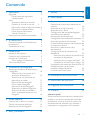 2
2
-
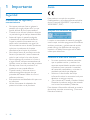 3
3
-
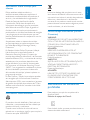 4
4
-
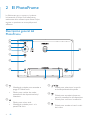 5
5
-
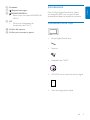 6
6
-
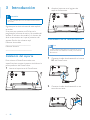 7
7
-
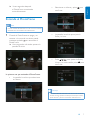 8
8
-
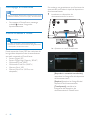 9
9
-
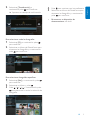 10
10
-
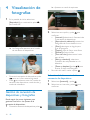 11
11
-
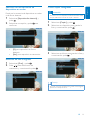 12
12
-
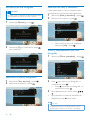 13
13
-
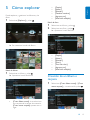 14
14
-
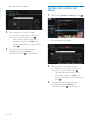 15
15
-
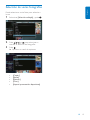 16
16
-
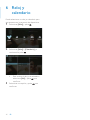 17
17
-
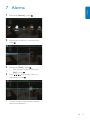 18
18
-
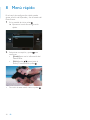 19
19
-
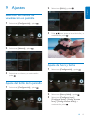 20
20
-
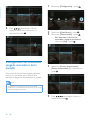 21
21
-
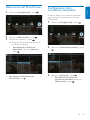 22
22
-
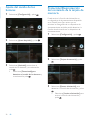 23
23
-
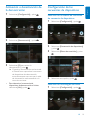 24
24
-
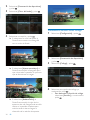 25
25
-
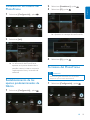 26
26
-
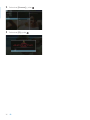 27
27
-
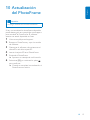 28
28
-
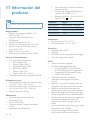 29
29
-
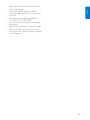 30
30
-
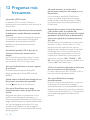 31
31
-
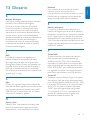 32
32
-
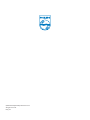 33
33
Philips PhotoFrame SPF1307 Manual de usuario
- Categoría
- Marcos de fotos digitales
- Tipo
- Manual de usuario
- Este manual también es adecuado para
Artículos relacionados
-
Philips SPF4608/12 Manual de usuario
-
Philips SPF2327 Manual de usuario
-
Philips SPF4208/12 Guía de inicio rápido
-
Philips 7FF2CMI/00 Manual de usuario
-
Philips SPF1208/10 Manual de usuario
-
Philips SPF4328/10 Manual de usuario
-
Philips SPH8208/10 Manual de usuario
-
Philips SPF7010/10 Manual de usuario
-
Philips SPF4208/12 Manual de usuario
-
Avent SPF2107/10 Manual de usuario